Questa è la documentazione per il modulo di Impostazioni di sistema per la personalizzazione dell'aspetto del puntatore del mouse.
Questo modulo ti permette di
selezionare un tema di cursori
configurare un'animazione del cursore per le applicazioni avviate
Le funzionalità offerte da questo modulo potrebbero non essere disponibili su alcuni sistemi.
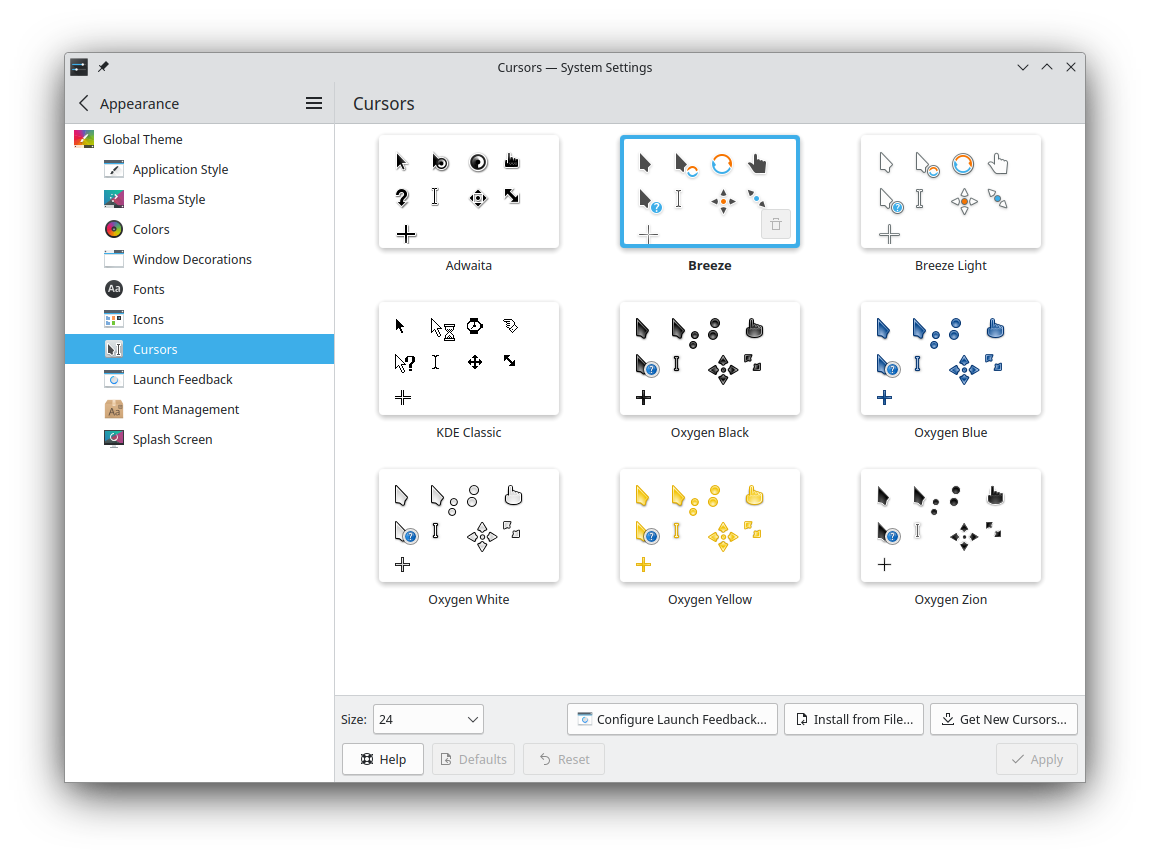
Per usare un tema di puntatori, basta selezionarlo e fare clic sul pulsante Applica.
Puoi rimuovere dei temi di puntatori aggiuntivi utilizzando il pulsante del cestino che appare quando passi il puntatore del mouse sull'elemento del tema nell'elenco. Nota che non puoi rimuovere i temi pre-installati.
Usa il pulsante Scarica nuovi puntatori... per avviare la finestra delle Scarica nuovi/e Puntatori e scaricare altri temi da Internet.
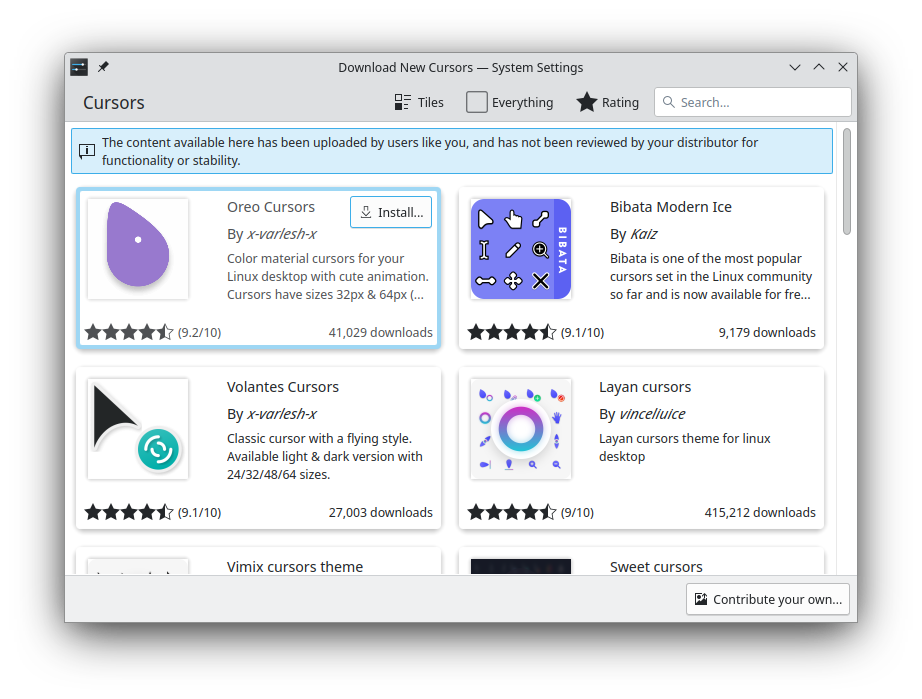
Puoi anche installare file di temi di puntatori che hai scaricato, o comunque ottenuto, tramite il pulsante Installa da file....
Se ti interessa creare un tema di puntatori, puoi trovare delle informazioni qui.
Alcuni temi permettono di scegliere la dimensione del puntatore. Usa il campo Dimensione per selezionare la dimensione appropriata.
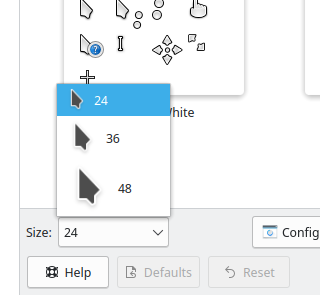
Talvolta è rassicurante sapere che il computer non ha ignorato i comandi ricevuti, e che sta succedendo qualcosa dietro le quinte. In questa finestra Configura la notifica di avvio..., puoi configurare una notifica visibile per aiutarti a capire se hai davvero premuto quell'icona o meno.
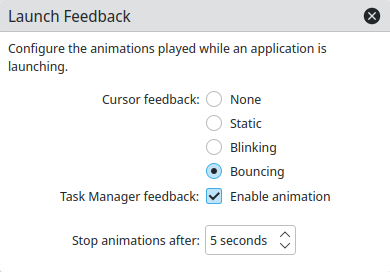
Il modo classico di indicare che il computer è al lavoro è modificare il puntatore, e puoi abilitare questa funzione scegliendo un Puntatore.
Abilitando questa opzione, al puntatore sarà associata un'icona per un breve periodo di tempo quando l'applicazione viene avviata. Puoi configurare la durata della visualizzazione dell'icona vicino al puntatore con la casella numerica Ferma le animazioni dopo:. Il valore predefinito è 5 secondi.
Ci sono diverse variazioni disponibili per indicare un puntatore al lavoro, incluse le icone di puntatore Nessuna notifica, Lampeggiante, Rimbalzante, o Statico senza animazione.
La classica notifica di avvio di Plasma™ ha una modalità diversa, che puoi abilitare o disabilitare qui. Normalmente, quando avvii un'applicazione, questa ottiene immediatamente una voce nella barra dei processi, in cui l'icona è sostituita da una clessidra rotante per fare sapere che sta succedendo qualcosa. Puoi attivare o disabilitare questo comportamento tramite la casella Abilita l'animazione.
Non tutte le applicazioni che avvii mostreranno alla fine una finestra o una voce nella barra dei processi. Alcune di esse, ad esempio, saranno agganciate al vassoio di sistema di Plasma™. Oppure potresti averle mandate in un desktop virtuale diverso, e, nella sezione Comportamento delle impostazioni del Gestore dei processi, è selezionata l'opzione del desktop corrente per il selettore Mostra solo i processi. Impostare un tempo massimo garantisce che, anche in questi casi, sia possibile ottenere una notifica di avvio, ma anche che questa sparisca quando l'operazione è completata.